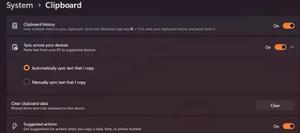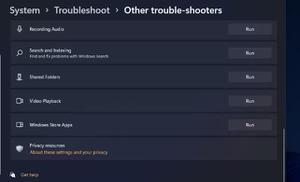从iPhone到三星电视屏幕镜像的4 种方式
“你能从iPhone 投屏到三星智能电视吗?” 这是让您进入此页面的问题吗?你已经到达了正确的目的地。答案是您可以通过四种不同的方式从 iPhone 屏幕镜像到三星智能电视。让我们在本文中检查它们。
所有方法都允许您免费将苹果手机屏幕镜像到三星电视,而无需使用 Apple TV。在第一种方法中,您的苹果手机的整个屏幕将显示在电视上,而第二种方法只会将视频或照片投射到电视上。
第三种方法使用第三方应用程序。前三种方法以无线方式工作,而四种方法可让您使用有线将 iPhone 镜像到电视。让我们开始。
方法 1:在 IPHONE 上使用屏幕镜像
您可以使用iOS 设备中 AirPlay 功能的本机方法将您的 iPhone 连接到三星智能电视。唯一的缺点是只有最新型号的三星电视支持 Airplay。也就是说,如果你有一台 2018 年及以后生产的三星电视,你应该能够在没有任何第三方应用程序的情况下将 iPhone 流式传输到三星电视。
但是,要将 iPhone 屏幕镜像到电视,您必须先在三星电视上启用 AirPlay。因此,我们将步骤分为两部分——在电视上启用 AirPlay 和将 iPhone 屏幕镜像到电视。
1. 如何在三星智能电视上启用 AirPlay
第 1 步:打开三星智能电视上的设置。您可以按电视上的“设置”按钮或从电视主屏幕中选择“设置”选项。
第 2 步:转到常规,然后转到 Apple AirPlay 设置。
第 3 步:选择 AirPlay 并选择开。如果它已经打开,请跳到下一部分。
2. 如何将屏幕从 iPhone 镜像到三星电视
在电视上启用 AirPlay 后,请按照以下步骤将 iPhone 镜像到三星电视:
注意:要使屏幕镜像正常工作,请确保您的 iPhone 和三星电视连接到同一 Wi-Fi 网络。
第 1 步:打开 iPhone 或 iPad 上的控制中心。
第 2 步:点击位于方向卡和亮度卡之间的屏幕镜像卡(两个矩形框)。
第 3 步:从可用设备列表中选择您的三星智能电视。
第 4 步:将电视上显示的代码输入 iPhone 以连接两者。
提示:如果您不想每次都输入代码,请转至三星电视设置 > 通用 > AirPlay > 需要代码。选择仅限第一次。
就是这样。您已成功启动从 iPhone 到三星电视的屏幕镜像。您将在电视上看到整个 iPhone 屏幕。您在 iPhone 上所做的任何事情都会显示在电视上。
方法 2:在单个应用程序中使用 AIRPLAY
如果您只想在三星电视上播放视频或显示 iPhone 上的照片而不镜像整个屏幕,您可以在支持的应用程序中使用 AirPlay 功能。
按照以下步骤从 iPhone 投射或 AirPlay 到三星电视:
第 1 步:打开支持投射的应用程序。例如,YouTube、Google Photos、Apple Photos 等。在本教程中,我们将以 YouTube 为例。
第 2 步:打开要投射到三星电视的视频。
第 3 步:点击视频顶部的投射图标,然后从列表中选择您的三星电视。视频将立即开始在您的电视上播放。您可以使用电视遥控器和 iPhone 控制视频。
第 4 步:对于某些应用程序,如 Apple Photos 应用程序,您会发现 AirPlay 选项隐藏在共享图标内。因此,点击应用程序中的共享图标,然后从共享表中选择 AirPlay。选择您的三星电视。
方法 3:使用第三方应用程序将IPHONE屏幕镜像到三星电视
如果以上方法都不行,可以使用支持DLNA(数字生活网络联盟)的第三方APP将iPhone镜像到三星电视。请按照以下步骤操作:
第 1 步:在您的 iPhone 和三星电视上安装 Web Video Cast 应用程序。
第 2 步:在 iPhone 上打开应用程序。如果被要求授予任何权限,并确保您的三星电视和 iPhone 连接到同一 Wi-Fi 网络。
第 3 步:点击左上角的三栏图标,然后选择电话文件。
第 4 步:点击顶部的文件夹图标,然后选择要在电视上显示的文件。
第 5 步:点击连接并从列表中选择您的三星电视。您的文件将立即显示在您的电视上。
提示:要断开连接,请点击顶部的 Cast 图标并选择断开连接
方法 4:使用数字 AV 适配器将 IPHONE 镜像到三星电视
如果您的三星智能电视不支持 AirPlay,您可以使用Apple 的官方闪电数字 AV 适配器将您的 iPhone 镜像到电视。请注意,您必须从 Apple 单独购买此设备。您还需要一根 HDMI 电缆。
按照以下步骤使用 Lightning 数字 AV 适配器将 iPhone 镜像到三星电视:
第 1 步:将 Lightning 数字 AV 适配器电缆插入 iPhone 的充电端口。
第 2 步:将 HDMI 电缆的一端插入闪电数字 AV 适配器电缆,另一端插入三星电视的 HDMI 端口。
第 3 步:将电视的来源更改为您在第 2 步中插入 HDMI 电缆的 HDMI 端口。就是这样。您的 iPhone 屏幕将立即显示在电视上。无论您在手机上做什么,都会反映在电视上。
提示:Lightning 适配器中 HDMI 端口旁边的端口可让您为 iPhone 充电。
第 1 步: 打开 iPhone 上的“设置”应用。
关于屏幕镜像 IPHONE 到三星电视的常见问题解答
1.如何停止iPhone投屏到电视?
打开控制中心并点击屏幕镜像卡。然后,点击停止镜像以停止在电视上显示 iPhone 的整个屏幕。
2. 如何停止从 iPhone 投射到电视?
打开用于流式传输到电视的应用程序。点击顶部的 AirPlay 或 Cast 图标,然后根据可用选项选择断开连接或关闭 AirPlay。查看在 iPhone 上关闭 AirPlay 的其他方法。
3. 如何解决 iPhone 投屏到三星电视不工作的问题?
如果您无法将 iPhone 镜像到电视,请先重新启动手机和电视。接下来,确保它们连接到相同的 Wi-Fi 网络和 Wi-Fi 频段(2.5 或 5 GHz)。另外,检查您的电视是否支持 AirPlay。
4. 如何将 iPhone 屏幕镜像到 Fire TV Stick?
您可以使用上述两种相同的方法将 iPhone 屏幕镜像到 Fire TV Stick 。但是,您必须通过转到 Fire TV 设置 > 显示和音频在 Fire TV 上启用屏幕镜像。打开启用显示镜像。
将 IPHONE 镜像到电视
这就是您无需任何其他设备即可将 iPhone 投射到三星电视的方法。此外,就像您可以将 iPhone 流式传输到三星电视一样,您也可以将三星手机镜像到三星电视。此外,了解什么是Smart View on Samsung以及如何使用它投射到电视。
以上是 从iPhone到三星电视屏幕镜像的4 种方式 的全部内容, 来源链接: www.tmjl8.com/smart/431830.html